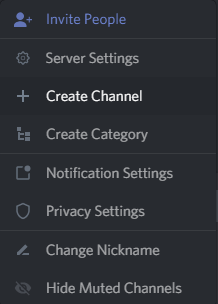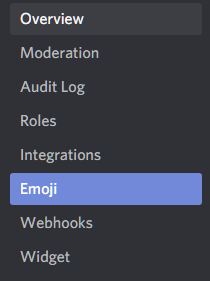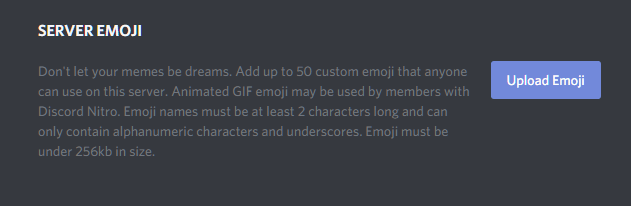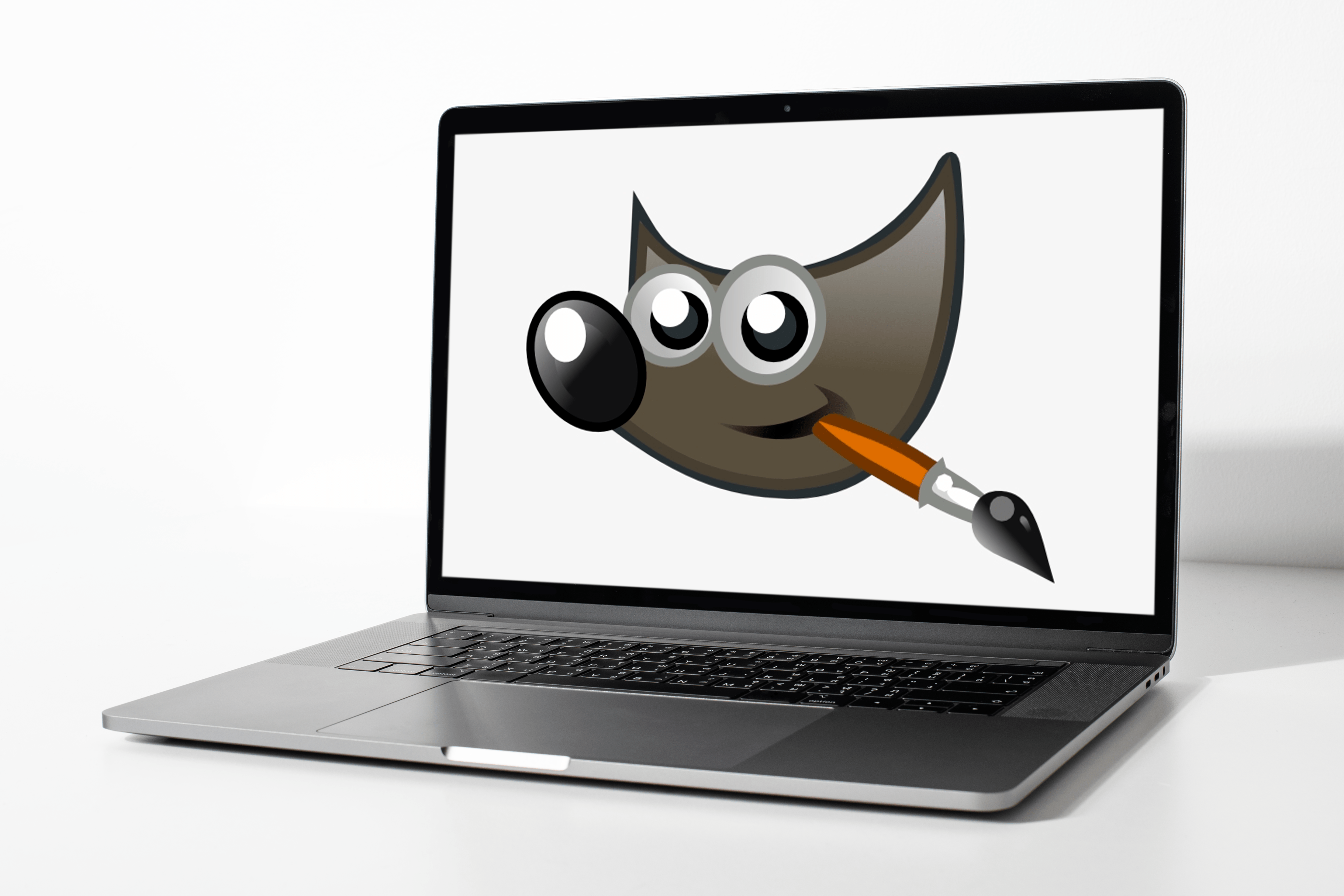Discord — це більше, ніж просто VoIP для геймерів у розпал епічного рейду чи королівської битви. Це послуга, яка дозволяє власникам серверів відстежувати всіх своїх учасників і надавати їм місце для усного та текстового спілкування.

Жодна комунікаційна платформа не була б повною без емодзі. Текстові розмови можуть бути складними без контексту чи звороту. Ось де ці маленькі іконки вступають у гру. За допомогою емодзі ви можете додати емоції до своїх повідомлень. Але вони також веселі.
У цій статті ми розповімо вам про смайли Discord!
Використання Emojis на Discord
Для початку ми покажемо вам, як додати емодзі до своїх повідомлень. Discord пропонує стандартний список емодзі, як і більшість інших платформ.
Відкрийте Discord і перейдіть до текстового каналу або повідомлення, яке ви хочете використати. Потім просто наведіть курсор миші на сірий смайлик праворуч на текстовій панелі:

Під час наведення він перетвориться з сірого на повнокольоровий. Натисніть на піктограму емодзі, щоб відкрити список доступних смайлів прямо під рукою. Якщо ви виявите, що хочете скинути більше одного, ви можете просто утримувати кнопку Зміна клавішу під час клацання.

Ви можете використовувати спадне меню вгорі, щоб швидко перемикатися між різними жанрами. Тут ви знайдете все: від природи, до їжі, ігор і навіть користувацьких смайлів.
Вумбоджі
Вумбоджі — це емодзі, якому було дано занадто багато місця для зростання. Відмовившись від будь-якого тексту та замість того, щоб кидати один окремий смайлик як повідомлення, цей смайлик збільшиться в розмірі, щоб усі побачили його.

Ви можете отримати до 27 Wumboji в одному повідомленні, перш ніж переповненість стане проблемою, а розмір зменшиться до початкового стану.
У компактному режимі емодзі не можуть перетворитися на Wumbojis. Це має певний сенс, оскільки ущільнений Wumboji вже є тим, що є емодзі.
Користувацький сервер Emoji
На додаток до базових стандартних смайлів, які ви автоматично отримуєте, ви також можете легко додати власні смайли на свій сервер. Ви також можете синхронізуватися з кількома своїми улюбленими стримерами, щоб також використовувати їхні смайли.
Якщо ви випадково підписані на будь-яких партнерських стримерів Twitch, у яких для свого каналу ввімкнено власний стабільний емодзі, ви можете використовувати їх на своєму сервері. Все, що вам потрібно зробити, це синхронізувати свій обліковий запис Twitch з Discord. Це дозволить вам використовувати їхні власні смайли на будь-якому сервері, до якого ви вирішите приєднатися. Чудово, а?
Звичайно, ви завжди можете завантажити власні власні смайли, спеціально призначені для вашого сервера для використання. Для цього вам потрібно:
- Перейдіть на вкладку «Налаштування сервера». Ви робите це, клацнувши ім’я сервера та вибравши вкладку зі спадного меню.
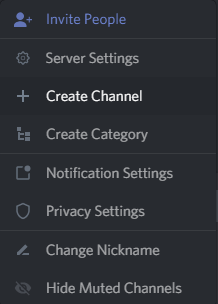
- Опинившись там, ви знайдете вкладку Emoji. Натисніть його, щоб відкрити діалогове вікно «Смайли сервера».
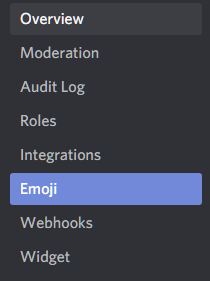
Саме тут вас зустріне текст «Не дозволяйте вашим мемам бути мріями». Поки ви є власником сервера або вам надано необхідний дозвіл на керування Emoji, ви матимете повний доступ до вкладки Emoji.
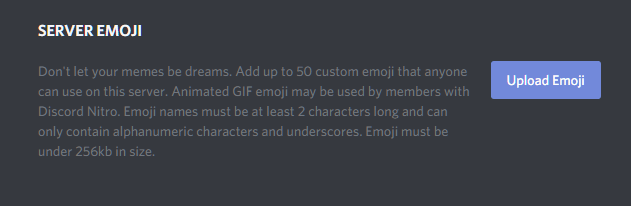
- Звідси натисніть кнопку завантаження праворуч, і ви зможете завантажити власний персоналізований схованку смайлів на сервер.
Ви можете завантажувати не більше 50 смайлів на сервер, і ці конкретні смайли працюватимуть лише на сервері, на який вони були завантажені. Якщо ви спробуєте використати смайлик, який було завантажено на інший сервер, ви отримаєте повідомлення від Клайда:

Смайли можна використовувати лише на сервері, для якого вони створені. Якщо, звичайно, ви не платите за Discord Nitro.

На наведених вище знімках екрана перший призначений для введення емодзі за назвою, а останнє повідомлення отримується, якщо вибрано зі списку вибору. Ви можете помітити, що деякі сервери відображатимуть як затінені емодзі, так і універсальні. Просто пам’ятайте, що смайли, завантажені вручну, залежать від сервера, а вбудовані – ні. Це включає будь-які смайли, які ви синхронізуєте через Twitch.
Розмір Emojis змінюється до 32×32 пікселів, а розмір завантаження не повинен перевищувати 128×128 пікселів, щоб отримати оптимальну роздільну здатність. Список смайлів автоматично сортується за користувацькими смайлами на сервері, тому у вас не виникне проблем із пошуком потрібних смайлів.
Реакція на повідомлення за допомогою Emojis
Іноді менше, значить більше, коли справа доходить до відповіді на повідомлення. Часто можливо, що ви можете створити кращу емоційну демонстрацію підтримки, вибравши реакцію, а не слова або вручну розміщені емодзі. Discord надає вам можливість швидкої відповіді за допомогою кнопки «Додати реакції».
Щоб використати реакцію, натисніть на +смайлик праворуч від повідомлення. Він буде розташований поруч зі значком меню.

Просто натисніть його, і ви отримаєте повний список емоцій на вибір, щоб швидко отримати відповідь.
Якщо однієї реакції недостатньо, ви можете додати більше, оскільки кнопка «Додати реакції» тепер буде розташована праворуч від ваших поточних емоцій реакції.

Подібно до описаного вище способу стрільби, ви можете утримувати клавішу Shift під час вибору емоцій, щоб тримати вікно відкритим.
У вас також є можливість видалити реакцію, якщо забажаєте. Просто натисніть на поле надісланої реакції, і воно просто зникне. Ваші найчастіше використовувані емодзі також зберігаються для швидкої реакції. Клацніть правою кнопкою миші повідомлення, на яке ви хочете відреагувати, і всі ваші улюблені будуть прямо там для зручності використання.
Якщо ви хочете дізнатися, що інші учасники думають про ваші смайли, клацніть повідомлення правою кнопкою миші, у діалоговому вікні буде вкладка «Реакції». Натисніть на нього, і відкриється меню з детальним описом того, хто дав яку емоцію реакції.
Додавання смайлів до опису та псевдонімів каналу
Можливо, ви хочете додати кілька смайлів до деяких своїх каналів або навіть свій псевдонім. Процес досить простий, і я знаю два способи, як це зробити. Більш технічний спосіб – ввести повне ім’я ідентифікатора емодзі ( :emojiname:) безпосередньо.
Прикладом може бути введення :flame:, щоб створити смайлик 🔥.
Це мова, відома як Unicode. Ймовірно, в Інтернеті є чимало сайтів на вибір, які допоможуть вам знайти всі емодзі, які вам коли-небудь знадобляться. Багато користувачів вирішують використовувати сайт getemoji.com. Ви також можете трохи вивчити Unicode, використовуючи //www.unicode.org/emoji/charts/full-emoji-list.html, якщо хочете.
На сайті все, що вам потрібно зробити, це знайти смайлик, який ви хочете використовувати, виділити його, клацнути правою кнопкою миші та вибрати копія. Потім вставте його в Discord, де це вам потрібно. Якщо ви користуєтеся сайтом Unicode, вибираючи емодзі для використання, переконайтеся, що ви скопіювали його з браузер колонка.


Це так просто.
Питання що часто задаються
Як отримати дозвіл на завантаження емодзі?
На жаль, лише власник сервера може додавати смайли. Припускаючи, що це не для вас, ви завжди можете створити емодзі та надіслати інформацію власнику сервера, щоб він додав його.